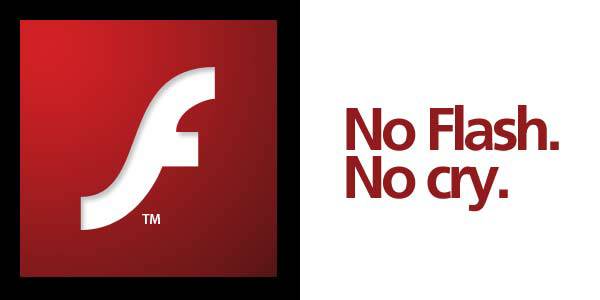
В этой статье — небольшая мотивационная часть и рабочий сценарий, как полноценно жить в сети без Flash-плагина
Сценарий будет состоять из трёх рецептов:
- Рецепт для сайтов, замечающих Flash через feature detection.
- Рецепт для сайтов, которые обращают внимание на User agent .
- Рецепт для сайтов, которые просто всегда дают Flash.
- + Запасной вариант на случай, если Flash понадобится.
Зачем вообще отказываться от Flash?
- Потому что на смену ему пришли новые технологии, которые решают те же задачи лучше, которые используются в новых проектах и стартапах.
- Потому что на большинстве из тех сайтов, где вы видите Flash, эти технологии уже лежат в запасниках, и вам давно подготовлен Flash-free experience.
- Потому что Flash имеет множество проблем. Основные проблемы решить невозможно — они заложены в его архитектуру. Хороший список проблем есть в английской Википедии.
- Потому что все авторитетные стороны, связанные с Flash, говорят о том, что Flash пора выбросить 1 .
Об этом поподробнее:
- Googleговорит: «Откажитесь от плагинов». «Операции, которые раньше требовали использования плагинов, теперь можно выполнять с помощью веб-технологий»
- Mozilla борется с Flash; вспоминает, что Flash — основная причина падений Firefox и говорит: «Плагины — это унаследованная технология, не доступная на большинстве мобильных устройств. Mozilla советует веб-разработчикам всеми способами избегать плагинов. Если у вас есть функциональность, которую не удаётся создать без плагина, обратитесь к нам»
- Apple в 2010 опубликовала прекрасное письмо «Thoughts on Flash», а в английской Вики есть отличный разбор мнений об этом письме и ситуации в целом.
- Electronic Frontier Foundationчасто пишет о том, что Flash — это плохо
- Adobe в 2011 свернула поддержку Flash Player на всех ОС и платформах, кроме Wintel и Mac OS X. В своём письме они сказали: «…HTML5 — лучшее решение для создания материалов для мобильных платформ.»
- Даже рекламщики, а именно — IAB, их главный профсоюз — сказали в 2010: «Рекламодателям просто пора делать баннеры на HTML5, а не на Flash. Многие бренды уже сделали так для iPad, и их результаты радуют»
А, может, альтернативный Flash-плеер?
Если вы решите использовать альтернативный Flash-player (список-музей которых есть в той же Википедии), то вы ничего хорошего не получите. Все плееры полумертвы, поддерживают только часть возможностей Flash, тормозят, сбоят, и — в целом — малопригодны. Была надежда на Mozilla Shumway, но и она тихонько тает.
Flash Player больше не актуален и не нужен. Что это, почему не нужен и как удалить Flash Player
Главное же — альтернативный Flash player не решит основную проблему: в интернетах вам регулярно подсовывают SWF-файлы вместо полезного содержимого.
А решается проблема просто:
Чтобы не видеть Flash, достаточно не иметь Flash.
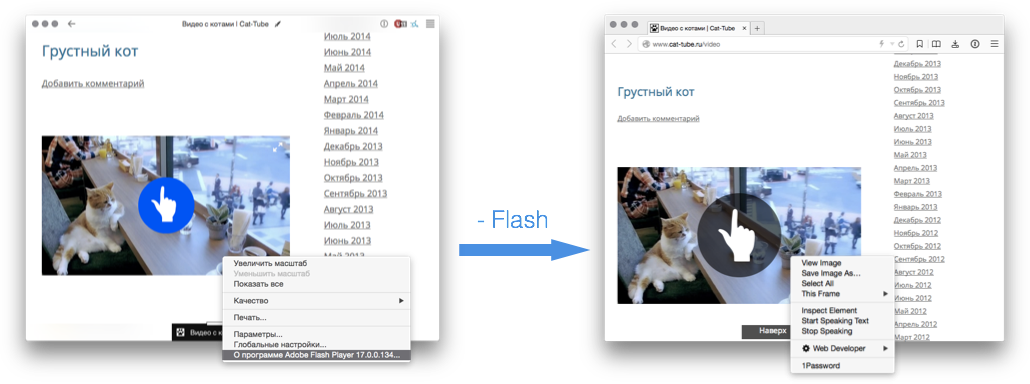
Почему Flash Player нужно срочно удалить
Удивительно, но многие сайты показывают вам Flash-содержимое … потому что у вас есть Flash!
Однажды вы задумались о жизни без него и блокировали его Flashblock-ом, а он продолжал быть в системе, и сайты всё так же давали вам всякие embed -ы и object -ы, которые Flashblock и блокировал. Это похоже на анекдот про обезьяну, которая таксиста обманула: мы попросили Flash-содержимое, а, когда оно пришло — заблокировали.
Конечно, это полная фигня. Отключите Flash-декодер. Ещё лучше — удалите его полностью. Тут-то окажется, что часто он не был нужен.
Иногда, впрочем, сайтам надо помочь
А как быть с Youtube-видео, вставленным много лет назад на сторонние сайты через embed или object ? Воспользуйтесь расширениями и Userscript-ами.
Например, ClickToPlugin для Safari знает в лицо пол-сотни object-ов и умеет заменять их на HTML5-эквивалент 2 .
Чтобы не видеть Flash, станьте тем, кому чужд Flash.
Выберите в меню разработчика 3 Safari «Маскироваться под Internet Explorer» Разработка → Пользовательский агент → Safari iOS — iPad. Настройка применится для выбранной вкладки, она перезагрузится, и сервер выдаст вам версию для планшетов, функционирующую без Flash. Проделывать это, к сожалению, придётся каждый раз при посещении сайта, потому что в Safari нет автоматических способов сменить User agent .
Если у вас Firefox, вам повезло больше. Расширение UAControl позволяет выбирать User agent для каждого сайта. Откройте негодный сайт, ткните по кнопке UAControl → UAControl options for this site… → Action: Custom и вставьте в поле Custom user agent строчку от Safari iOS 8.1 на iPad:
Mozilla/5.0 (iPad; CPU OS 8_1 like Mac OS X) AppleWebKit/600.1.4 (KHTML, like Gecko) Version/8.0 Mobile/12B410 Safari/600.1.4
Теперь запросы для этого сайта будут всегда отправляться от имени iPad Safari. Viva la Firefox!
Некоторые герои меняют User agent глобально и насовсем — но я категорически это не советую. Любоваться планшетной навигацией на каждом сайте — выше моих сил. Одного Хабра хватило, спасибо .
Если они всё равно на Flash — замените их.
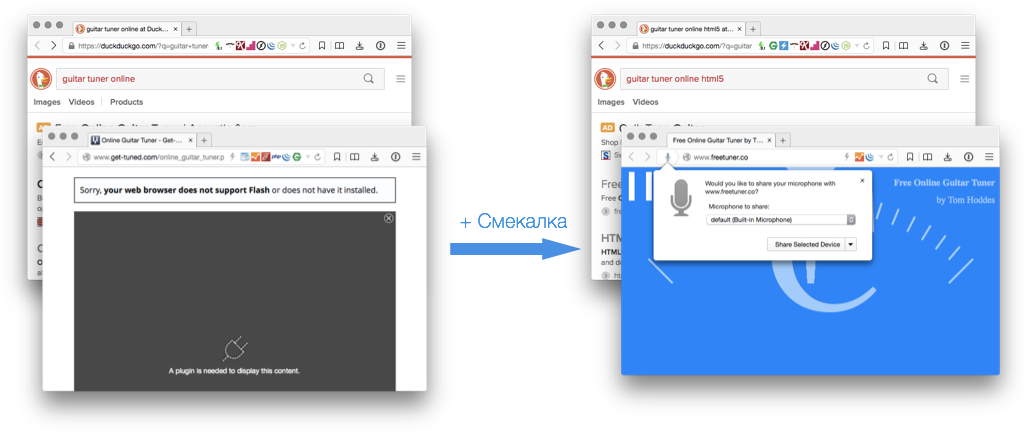
Например: ваш любимый сайт с гитарным тюнером работает через Flash? Отправьте его на пенсию, и найдите тюнер на HTML5 и WebRTC.
А лучше — достаньте ваш смартфон или планшет, загляните в переполненный магазин приложений, и выберите подходящее на свой вкус.
Но в те тёмные дни, когда вам нужен Flash…
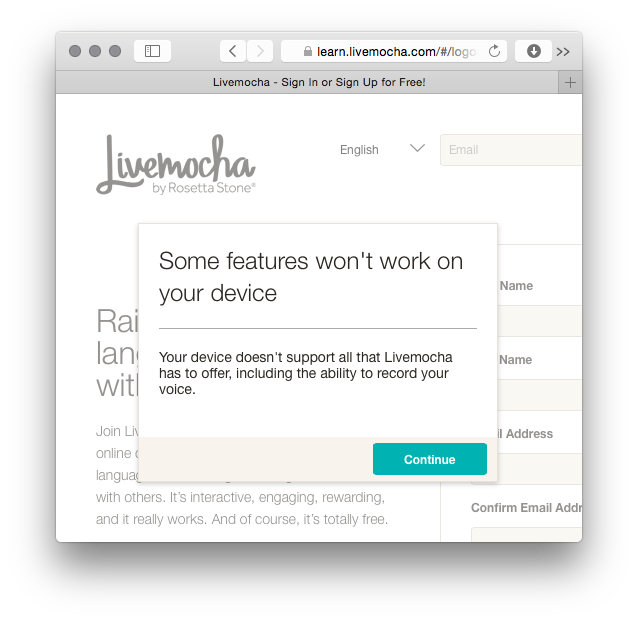
Но что делать, если вы встретили сайт, которому действительно нужен Flash? Таким сайтом, например, оказался Livemocha, использующий Flash для аудио-занятий иностранным языком. Проект чрезвычайно интересный, Flash-free альтернативы нет, и обходиться без него не хочется.
- Гугловским анальным зондом отслеживающим модулем (а заодно — интеграцией с Гуглосервисами)
- Не общесистемным, авто-обновляемым встроенным Adobe Flash.
Итак, ставим вторым браузером Google Chrome — или любой другой коммерческий браузер на его основе, например, новую Оперу или Яндексобраузер. Я выбрал последний — Гугловский зонд модуль интеграции там выпилен и заменён на Яндексовский, а Яндекс-сервисами я как раз не пользуюсь. К тому же, их новый (бета) интерфейс очень клёвый
Теперь, когда попадаем на Flash-only сайт, с которого не хочется уходить на что-то более достойное, тыкаем в Safari: «Open in IE» Разработка → Открыть страницу с помощью → Yandex, и радуемся.
Для Firefox есть удобные расширения вроде Open In Chrome
Выводы
- Flash в вебе устарел. Первые серьёзные высказывания о том, что он больше не нужен, появились 5 лет назад. От его использования в вебе отреклись все главные игроки, в том числе авторы технологии, браузеров, и рекламщики. Проникновение Flash уменьшается и на устройствах, и на сайтах
- Большинство сайтов имеют полноценную Flash-free версию, но не показывают её браузерам на ПК по различным причинам
- Если эти причины устранить, можно отлично пользоваться вебом без Flash. Автор этой статьи живёт так уже год, и встретил лишь два сайта, ради которых пришлось запускать Flash-enabled браузер 4 .
- Пользователи Google Chrome не смогут избавиться от Flash — Google сделала этот плагин неотъемлемой частью браузера. Этот плагин, как говорит solver, можно только отключить.
- Если вы полностью довольны Flash — вам, конечно, не зачем от него отказываться
- Если один из ваших любимых сайтов (например, Flash-игры, хитрая мультимедиа и более старые веб-приложения) использует Flash и не умеет работать без него — вам действительно нужен Flash.
Примечания
- Не выбросить, а ограничить применение: использовать как платформу для создания анимации и Air-приложений. Но в нашем случае это не принципиально.
- Впрочем, он создавал больше проблем, чем решал, и от него пришлось отказаться.
- Инструменты разработчика включаются в меню Настройки → Дополнительно
- И один из этих сайтов, кстати, к написанию статьи уже обзавёлся HTML5-версией.
Источник: habr.com
Проверить работает ли флеш плеер в браузере
Для корректной работы веб-браузера необходимы сторонние компоненты, одним из которых является Adobe Flash Player. Этот проигрыватель дает возможность просматривать видеоролики и играть во флеш-игры. Как и все программное обеспечение, Flash Player нуждается в периодическом обновлении. Но для этого нужно знать, какая его версия установлена на вашем компьютере и нужно ли обновление.
Узнать версию с помощью браузера
Узнать версию Adobe Flash Player вы можете с помощью браузера в списке установленных плагинов. Рассмотрим на примере Google Chrome. Зайдите в настройки браузера и нажмите на пункт «Показать дополнительные настройки» внизу страницы.
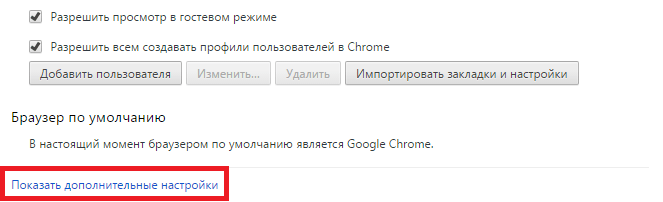
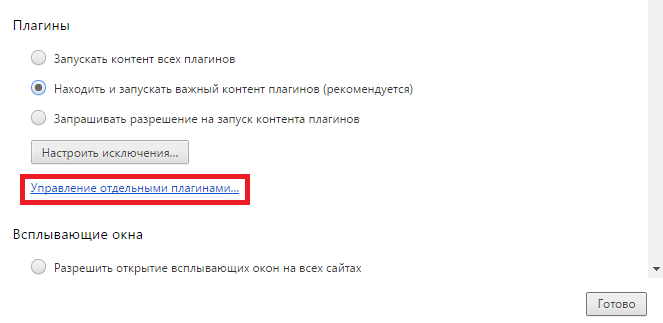
Затем в пункте «Настройки контента…» найдите пункт «Плагины». Нажмите на «Управление отдельными плагинами…».
И в открывшемся окне вы сможете увидеть все подключенные плагины, а также узнать, какой версии Adobe Flash Player у вас установлен.
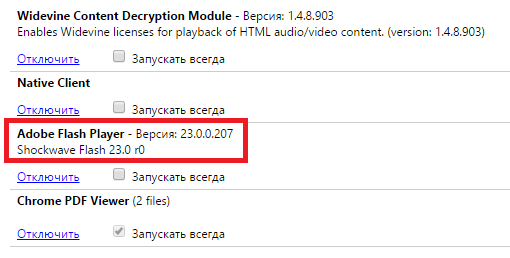
Версия Adobe Flash Player на официальном сайте
Также узнать версию Флэш Плеера вы можете на официальном сайте разработчика. Просто перейдите по указанной ниже ссылке:
На открывшейся странице вы сможете найти версию своего программного обеспечения.
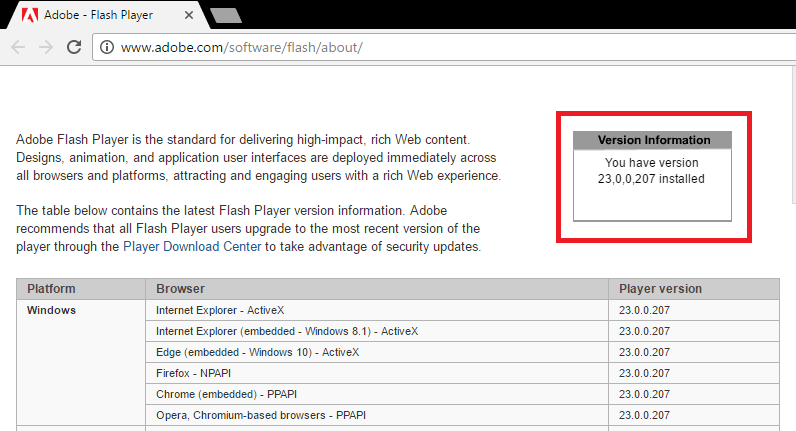
Таким образом мы рассмотрели два способа, с помощью которых вы можете узнать, какой версии Флэш Плеер у вас установлен. Также вы можете использовать сторонние сайты, которых довольно много в интернете.
Отблагодарите автора, поделитесь статьей в социальных сетях.
Помогла ли вам эта статья?
Еще статьи по данной теме:
установила у вас флеш.проверила .пдтвердили .что установлен.только половина игр открывается .а остальные просят установить.у меня обновлённая опера 49.с хромиумом подскажите что же делать на старой опере все работало.
Здравствуйте. Для начала на всякий случай проверьте, что Flash Player активирован в настройках вашего браузера. Для этого кликните в левом левом углу браузера по кнопке меню, а затем пройдите к разделу «Настройки». В левой части отобразившегося окна откройте вкладку «Сайты». В блоке «Flash» поставьте отметку около пункта «Спрашивать, прежде чем запускать Flash».
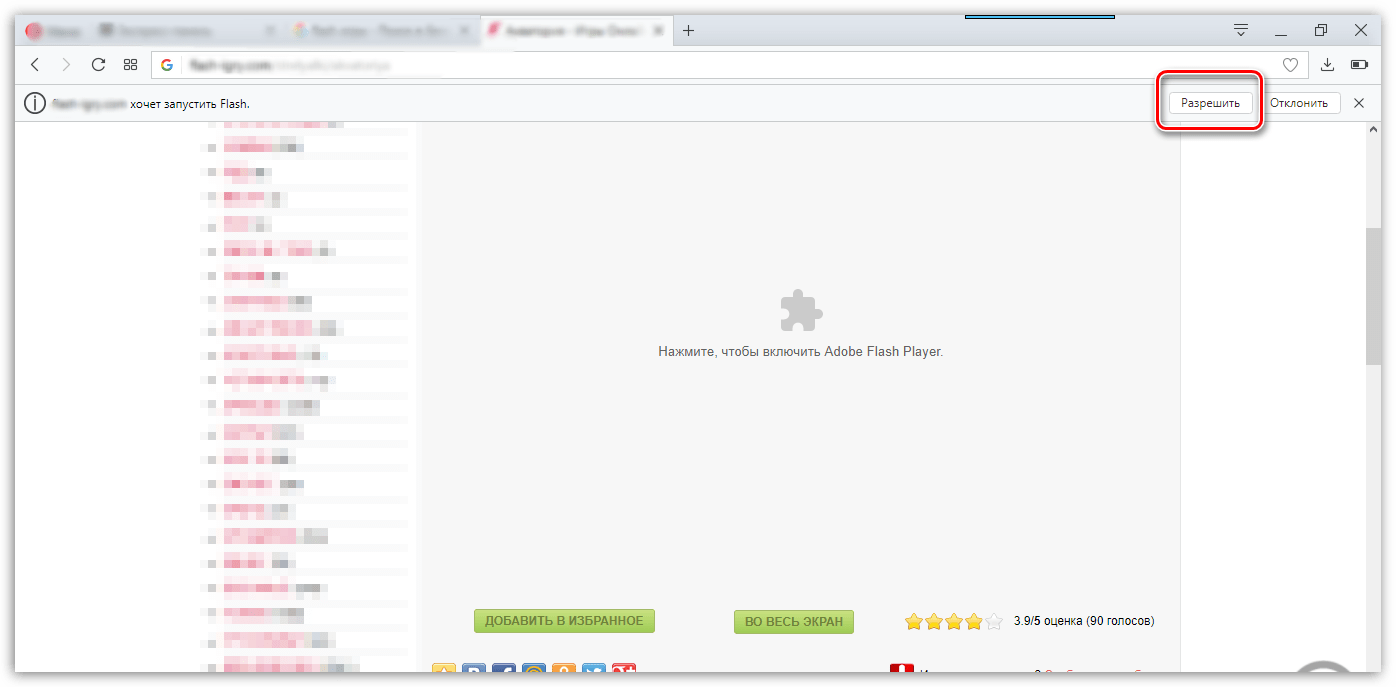
Теперь попробуйте включить игру ВКонтакте. Открыв ее, на экране должно появиться сообщение «Нажмите, чтобы включить Flash Player». Выберите ее. В верхней части окна браузера появится строка с пунктом «[название_сайта] хочет запустить Flash». Вам же правее следует выбрать пункт «Разрешить».
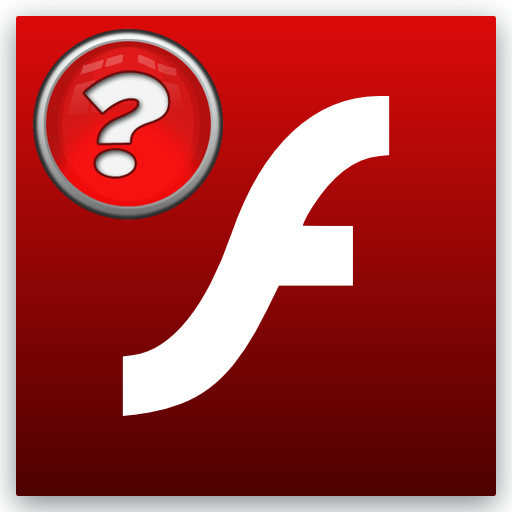
Для корректной работы веб-браузера необходимы сторонние компоненты, одним из которых является Adobe Flash Player. Этот проигрыватель дает возможность просматривать видеоролики и играть во флеш-игры. Как и все программное обеспечение, Flash Player нуждается в периодическом обновлении. Но для этого нужно знать, какая его версия установлена на вашем компьютере и нужно ли обновление.
Узнать версию с помощью браузера
Узнать версию Adobe Flash Player вы можете с помощью браузера в списке установленных плагинов. Рассмотрим на примере Google Chrome. Зайдите в настройки браузера и нажмите на пункт «Показать дополнительные настройки» внизу страницы.
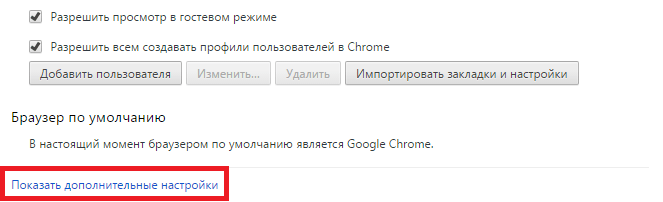
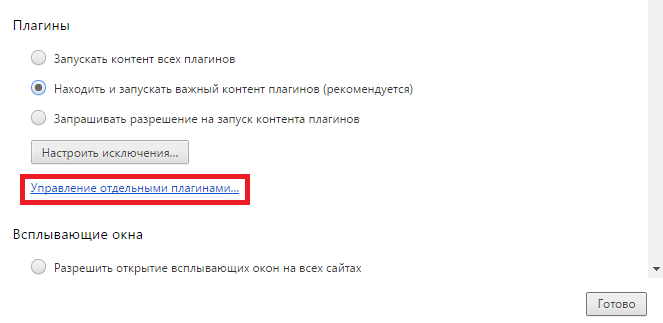
Затем в пункте «Настройки контента…» найдите пункт «Плагины». Нажмите на «Управление отдельными плагинами…».
И в открывшемся окне вы сможете увидеть все подключенные плагины, а также узнать, какой версии Adobe Flash Player у вас установлен.
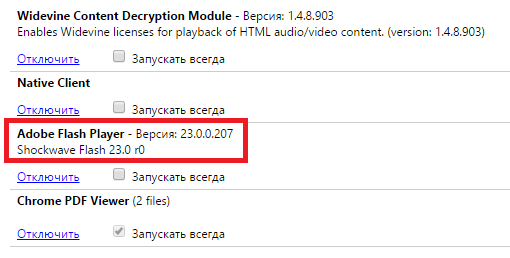
Версия Adobe Flash Player на официальном сайте
Также узнать версию Флэш Плеера вы можете на официальном сайте разработчика. Просто перейдите по указанной ниже ссылке:
На открывшейся странице вы сможете найти версию своего программного обеспечения.
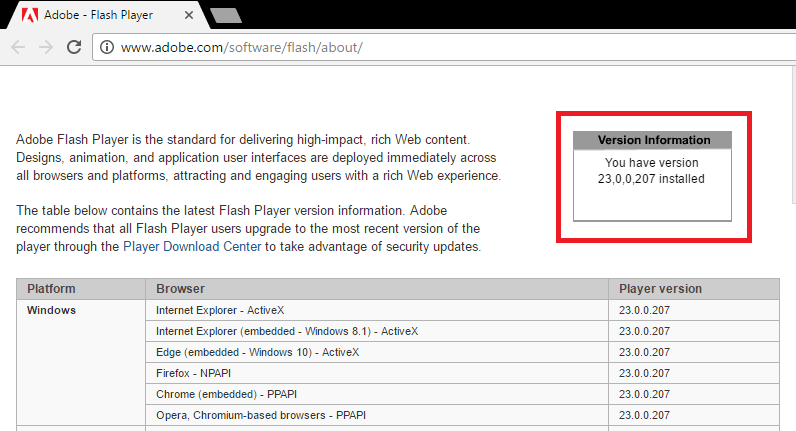
Таким образом мы рассмотрели два способа, с помощью которых вы можете узнать, какой версии Флэш Плеер у вас установлен. Также вы можете использовать сторонние сайты, которых довольно много в интернете.
Отблагодарите автора, поделитесь статьей в социальных сетях.
Помогла ли вам эта статья?
Еще статьи по данной теме:
установила у вас флеш.проверила .пдтвердили .что установлен.только половина игр открывается .а остальные просят установить.у меня обновлённая опера 49.с хромиумом подскажите что же делать на старой опере все работало.
Здравствуйте. Для начала на всякий случай проверьте, что Flash Player активирован в настройках вашего браузера. Для этого кликните в левом левом углу браузера по кнопке меню, а затем пройдите к разделу «Настройки». В левой части отобразившегося окна откройте вкладку «Сайты». В блоке «Flash» поставьте отметку около пункта «Спрашивать, прежде чем запускать Flash».
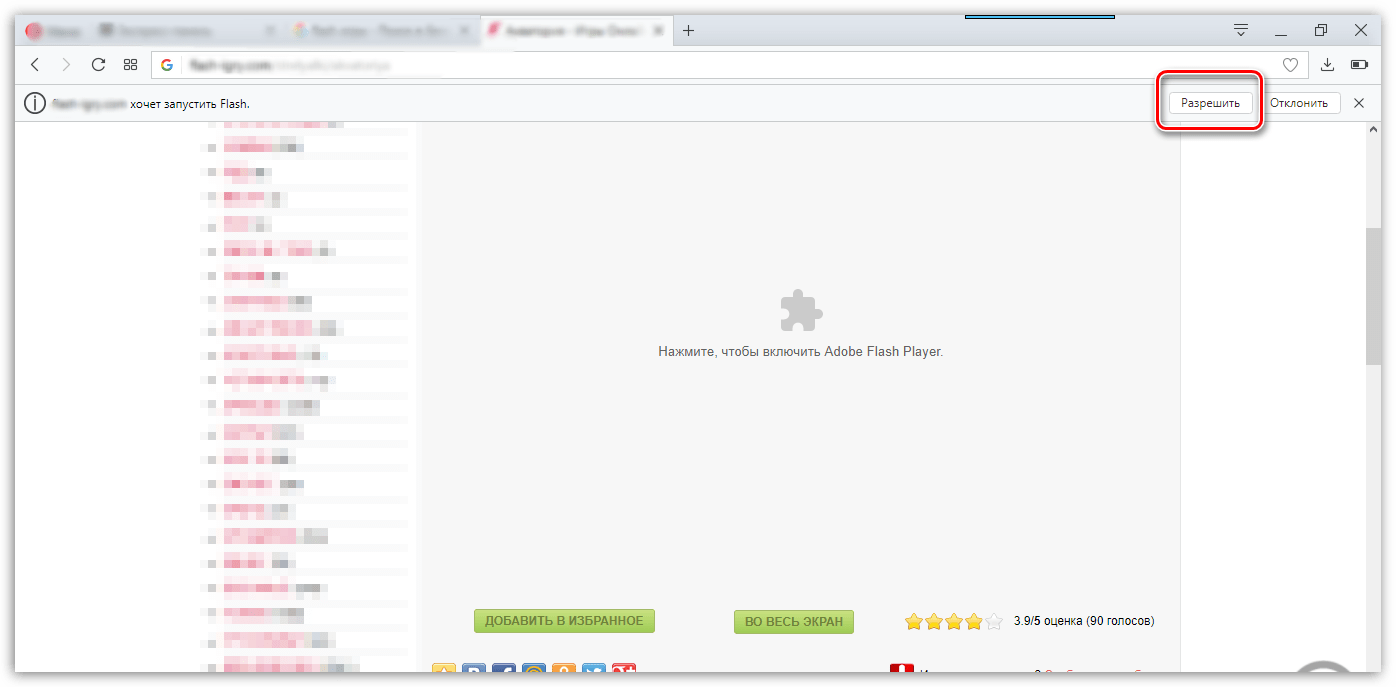
Теперь попробуйте включить игру ВКонтакте. Открыв ее, на экране должно появиться сообщение «Нажмите, чтобы включить Flash Player». Выберите ее. В верхней части окна браузера появится строка с пунктом «[название_сайта] хочет запустить Flash». Вам же правее следует выбрать пункт «Разрешить».

Выяснить, установлен ли в ваш браузер Flash Player, достаточно просто. Для этого вам потребуется следовать рекомендациям, описанным ниже.
Вариант 1: для браузеров на движке Chromium
Прежде всего, необходимо отделить группу браузеров, для которых Flash Player уже установлен, а значит, дополнительно устанавливать его не требуется. К данным браузерам относятся практически все веб-обогреватели, созданные на основе движка Chromium. К таким браузерам относятся Google Chrome, Яндекс.Браузер, Амиго и другие подобные. Если вы являетесь пользователем одного из данных веб-обозревателей – будьте спокойны, плагин уже установлен.
Убедиться в этом вы можете, если сделайте клик мышкой в правом верхнем углу по кнопке меню интернет-обозревателя и пойдете к разделу «Настройки».
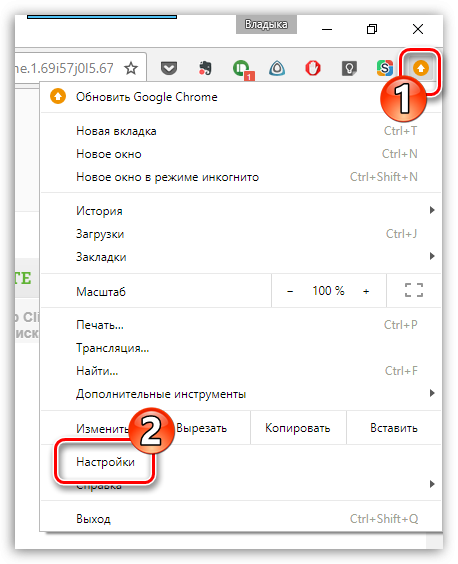
Пройдите в самый конец страницы и кликните по кнопке «Дополнительные».
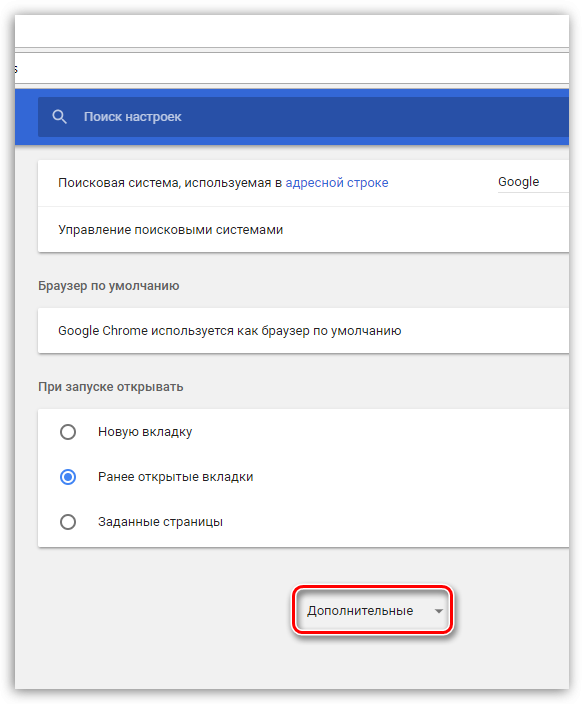
В блоке «Конфиденциальность и безопасность» кликните по кнопке «Настройки контента».
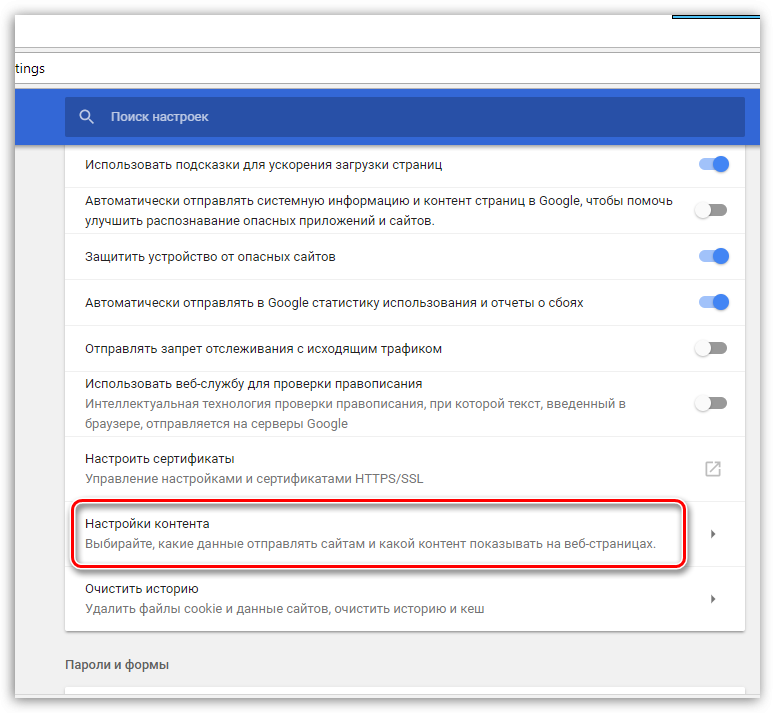
Разыщите раздел «Flash» и выберите его.
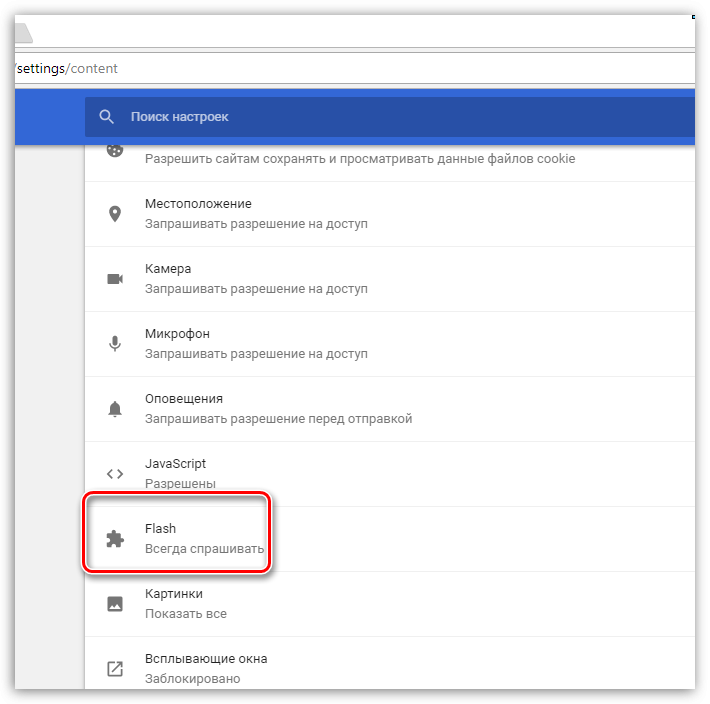
Убедитесь, что у вас активен пункт «Разрешить Flash на сайтах». При необходимости, внесите изменения, чтобы плагин заработал.
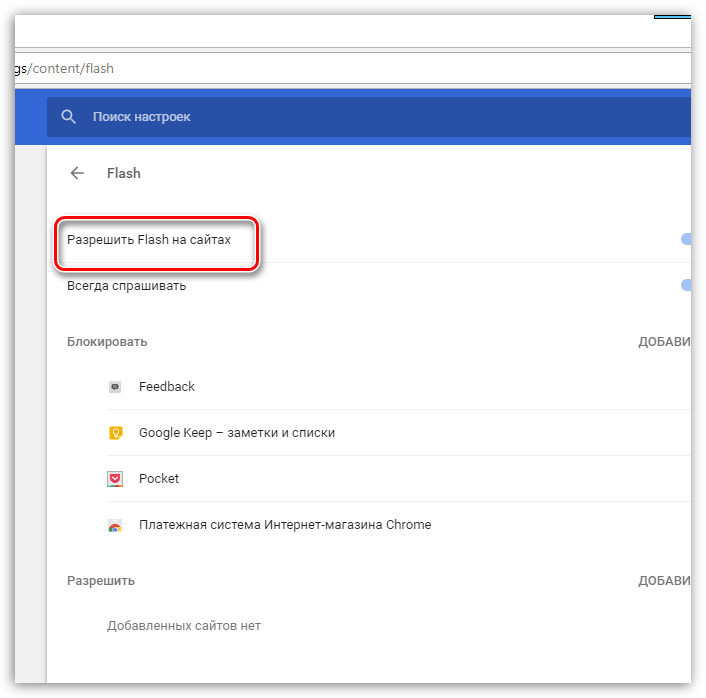
Вариант 2: для IE, Mozilla Firefox и Opera
Если же вы являетесь пользователем веб-обозревателя Internet Explorer, Mozilla Firefox или Opera, то для вас требуется отдельная установка Flash Player в виде программы.
Чтобы проверить в этом случае, установлен ли на компьютере Flash Player, откройте на компьютере окно «Панель управления» и выполните переход к разделу «Программы и компоненты».
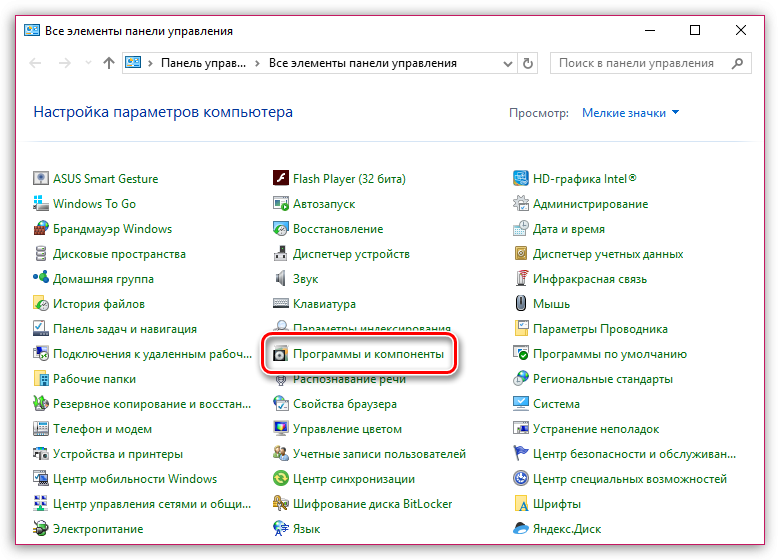
Если в списке установленных программ вы видите Flash Player, значит, программа инсталлирована на вашем компьютере.
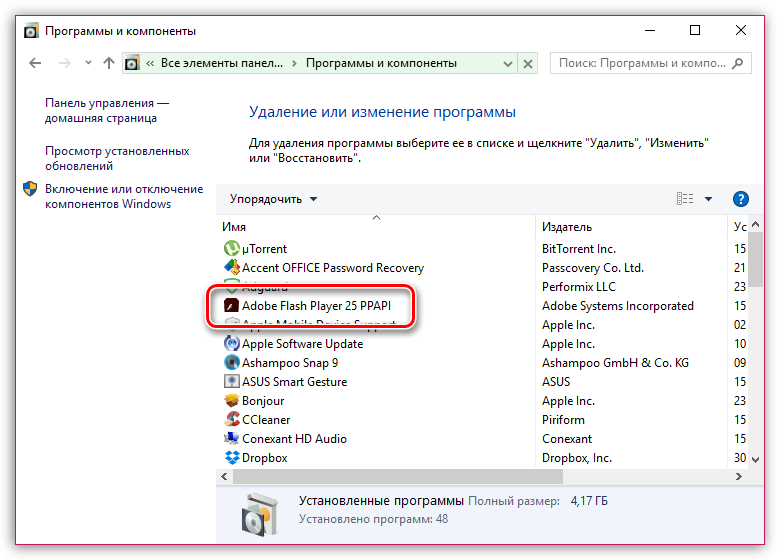
Кроме этого, проверить наличие Flash Player вы можете и через меню браузера. Для каждого из перечисленных веб-обозревателей это делается по-своему.
Проверка наличия Flash Player в Opera
-
Кликните в левом верхнем углу по кнопке меню интернет-обозревателя и проследуйте к разделу «Настройки».
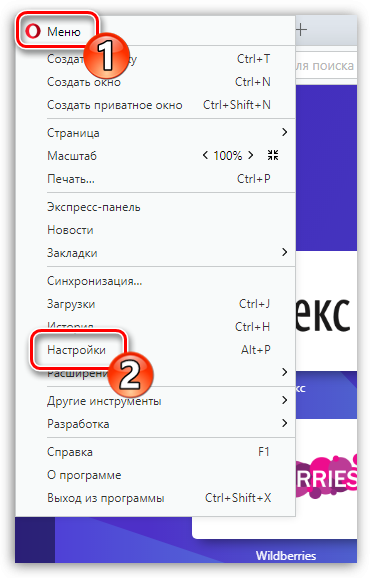
В левой зоне окна проследуйте ко вкладке «Сайты», а в блоке «Flash» убедитесь, что Flash Player у вас активен.
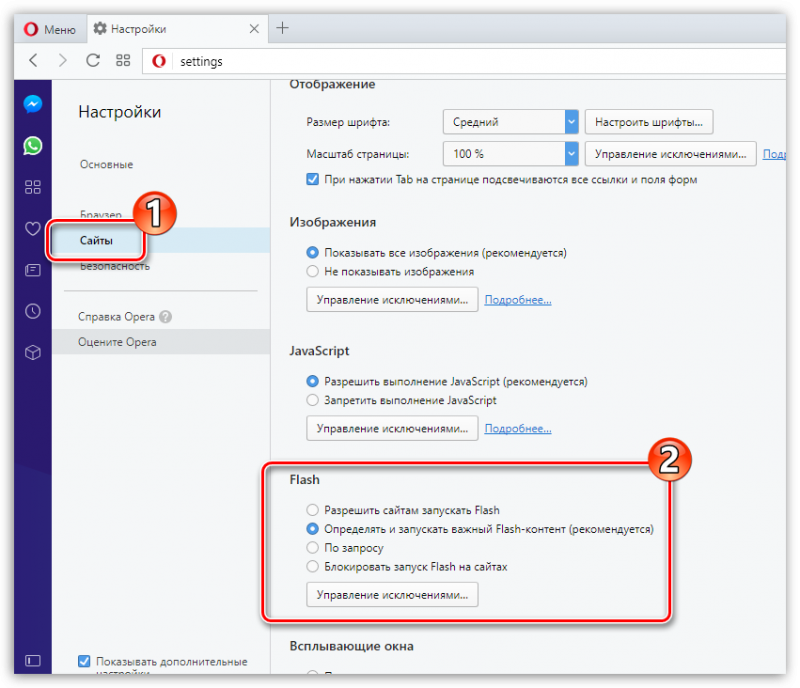
Проверка наличия Flash Player для Mozilla Firefox
-
Кликните в правом верхнем углу интернет-обозревателя кнопке меню и проследуйте к разделу «Дополнения».
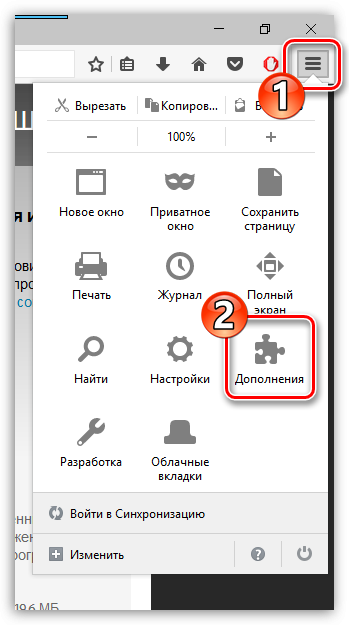
В левой части окна выберите вкладку «Плагины». Именно здесь у вас и должен отображаться Flash Player. Если плагин отсутствует, необходимо произвести его установку на компьютер с официального сайта разработчика.

Проверка наличия Flash Player для Internet Explorer
-
Выполните клик мышкой в правой верхней зоне по изображению с шестеренкой и в возникшем списке проследуйте к пункту «Надстроить настройки».
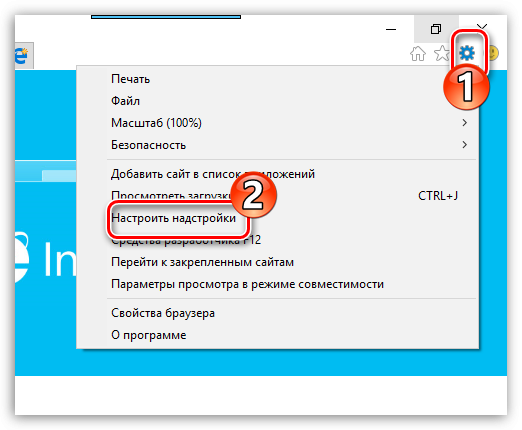
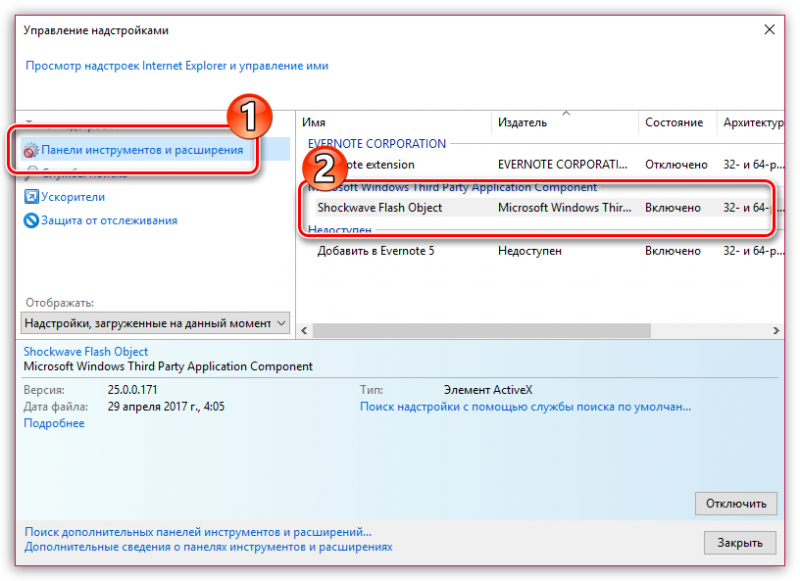
Если у вас возникли трудности в определении наличия Flash Player в вашем интернет-обозревателе, задавайте свои вопросы в комментариях.
Источник: planshet-info.ru
Программа flash player что это и нужна ли она на компьютере
Итак, вы хотите сохранить видео, просмотренное в браузере через Flash Player. Для начала вам потребуется снять в браузере ограничение на хранение кэша. Так, например, если вы используете браузер Mozilla Firefox, вам потребуется перейти в настройки браузера, в левой области окна пройти ко вкладке «Дополнительные», выбрать подвкладку «Сеть», а затем поставить галочку около пункта «Отключить автоматическое управление кэшем» и установить свой размер, например, 500 Мб.

Все отбуферизированные видео Флеш Плеером будут храниться на компьютере в следующей папке:
Обратите внимание, что данная папка по умолчанию скрыта от пользователя, поэтому вам потребуется настроить отображение скрытых папок. Для этого выполните открытие меню «Панель управления», установите в правом верхнем углу режим отображения информации «Мелкие значки», а затем выполните переход к разделу «Параметры проводника».

Пройдите ко вкладке «Вид» и спуститесь в самый конец списка, где вам потребуется отметить пункт «Показывать скрытые файлы, папки и диски». Здесь же сразу снимите птичку с пункта «Скрывать расширения с зарегистрированных типов файлов». Сохраните изменения.

Пройдите к папке Temp, а затем отсортируйте файлы по размеру. Самый большой файл с расширением TMP – и есть ваша видеозапись. Скопируйте ее в любое другое место на компьютере, щелкните по копии правой кнопкой мыши и сделайте выбор пункта «Переименовать». Измените расширение файла на AVI, а затем сохраните изменения.
Устарел (не работает) Adobe Flash Player — как обновить, удалить и установить плагин

Если видео или аудио контент на компьютерах, мобильных устройствах, web-ресурсах перестает проигрываться, а игры не запускаются, многие пользователи, наверное, кроме самых неподготовленных, понимают, что все дело во Флеш плеере. Новички, впервые столкнувшиеся с проблемой, обращаются к поисковой системе и получают однозначный ответ — всему причиной Adobe Flash Player. Он может быть не установлен на устройствах, иметь устаревшую версию, либо может не запускаться из-за повреждений.
И решение проблемы в этом случае заключается в том, чтобы установить, перезагрузить или обновиться до последней версии. Но эта процедура, подчас, не так проста, особенно для неопытных пользователей компьютера или интернета. Вы можете скачать и установить флеш плеер, следуя точным указаниям, но не добиться нужного результата — проигрывания видеоматериалов. Поскольку, к примеру, для повторной установки необходимо правильно удалить компоненты плеера. Многим пользователям пригодится подробное руководство по закачке, установке, настройке параметров и использованию Adobe Flash Player.
Обновление Flash Player — зачем оно нужно?
Специально для неподготовленных пользователей браузер Google Chrome не только имеет встроенный Flash Player, но и настройку автоматического обновления. Но даже и это не гарантирует работоспособность проигрывателя: в некоторых случаях он отключается в браузере. В конце позже мы расскажем, как решить проблему с отключением флеш плеера в браузерах.
Если открыв браузер, вы увидели окно следующего содержания, как на скриншоте ниже, нажимайте кнопку «Установка», чтобы загрузить последнюю версию плагина.
Новая версия — не прихоть, а желание разработчиков улучшить свой продукт и обезопасить компьютер и его пользователя от всевозможных уязвимостей. Любое обновление, будь-то новая версия операционной системы, модули, программы, приложения и флеш плеера в том числе, важно для безопасности вашего компьютера.
Специально для тех, кто заботится о своевременном обновлении всех компонентов ПК, существуют программы и модули, призванные сообщать о выходе новых версий например Surfpatrol.
Мы рекомендуем даже в случае работоспособности флеш плеера время от времени проверять обновления плагина. Это можно сделать на официальной странице Adobe: https://helpx.adobe.com/flash-player.html. Нажмите желтую кнопку «Check Now» и узнайте всю информацию о вашем флеш плеере. Если вам требуется обновление, предупреждение будет выглядеть следующим образом: «К сожалению, на вашем ПК не установлена последняя версия Flash Player. Пожалуйста, перейдите к шагу 2.
Сейчас мы рассмотрим установку и обновление Flash Player.
Установка Флеш плеера и решение возникающих проблем
Самое первое, что вы должны сделать, — открыть в браузере официальную страницу разработчика и установить плеер, нажав соответствующую кнопку.
Важно при этом загрузить плеер именно для вашего браузера, например, Оперы, и для той операционной системы, которая установлена на компьютере. В случае если произошла ошибка при определении автоматическим способом, кликните ссылку «для другого ПК». Здесь необходимо вручную изменить параметры и повторно нажать кнопку «Установки». В случае браузера Google Chrom отдельная установка плагина не требуется.
Скорей всего, на вашем ПК обновленная версия проигрывателя установится без проблем, и дальнейшие действия вам не понадобятся. Но бывает все не так безоблачно, и установленный по правилам флеш плеер, по-прежнему не запускает видеоконтент.
Это может случиться по разным причинам, но лучший способ исправить ситуацию — переустановить полностью флеш плеер. Но перед новой установкой, надо обязательно удалить старую версию по правилам. Это делается в «Панели управление» с помощью «Установки/удаления программ» либо в «Программах и компонентах». Нажмите «Удалить», чтобы на компьютере не осталось ни одного компонента флеш плеера.

После полного удаления вновь посетите сайт https://get.adobe.com/ru/flashplayer/ и нажмите установку флеш плеера. Если все прошло благополучно, на вашем ПК появится последняя версия плагина, работу которого вы сразу можете проверить, запустив игру или видеоролик.
Как включить плагин Flash Player в вашем браузере
Если повторная установка флеш плеера почему-то не сработала, возможно, вы пользуетесь браузером от Google, в котором этот плагин встроен. Бывают случаи, когда после первой установки браузера или после длительной работы, плагин не настроен должным образом, а в некоторых случаях отключен. Причем эта ситуация может возникнуть не только в Хроме, но и в Opera, Яндексе, Мазиле и других браузерах. Мы рекомендуем вам, вне зависимости от браузера, которым вы пользуетесь, проверить подключение флеш плеера.
Google Chrome
В строке адреса скопируйте chrome:plugins и нажмите «Enter». Вы увидите страницу со всеми расширениями, установленными в этом браузере. Найдите флеш плеер и включите при необходимости.
Если плагин включен, но все равно не работает, разрешите ему всегда подключаться, поставив соответствующий флажок.
Яндекс.Браузер
В строке адреса скопируйте browser://plugins и нажмите «Enter». Сделайте все то же самое, как и в первом случае.
Opera
В строке адреса скопируйте chrome:plugins и нажмите «Enter». Вы увидите страницу с расширениями, установленными в браузере. Найдите Flash Player и включите.
Mozilla Firefox
В выпадающем меню (вверху справа кнопка с горизонтальными линиями) выберите «Дополнения».
Вы откроете отдельную страницу, где необходимо выбрать вкладку «Плагинов» из левостороннего меню. Вам нужен плагин Shockwave Player (это альтернативное название проигрывателя Adobe). Если он отключен, активируйте его, изменив настройки. А если флеш плеер включен, но все равно не работает, разрешите ему всегда подключаться.
Вариант 2: для IE, Mozilla Firefox и Opera
Если же вы являетесь пользователем веб-обозревателя Internet Explorer, Mozilla Firefox или Opera, то для вас требуется отдельная установка Flash Player в виде программы.
Чтобы проверить в этом случае, установлен ли на компьютере Flash Player, откройте на компьютере окно «Панель управления» и выполните переход к разделу «Программы и компоненты» .
Если в списке установленных программ вы видите Flash Player, значит, программа инсталлирована на вашем компьютере.
Кроме этого, проверить наличие Flash Player вы можете и через меню браузера. Для каждого из перечисленных веб-обозревателей это делается по-своему.
Проверка наличия Flash Player в Opera
Проверка наличия Flash Player для Mozilla Firefox
Проверка наличия Flash Player для Internet Explorer
Для нормальной работы любого браузера требуется наличие дополнительных компонентов, иначе интернет-страницы будут загружаться не полностью, а многие возможности и вовсе будут недоступны. Одним из главных компонентов любого интернет-браузера является Flash Player. Без него вы не сможете просматривать анимации на интернет-страницах, играть в флеш-игры и др. Также время от времени версию Flash Player необходимо обновлять.
Вам понадобится
- — Компьютер с ОС Windows;
- — программа Revo Uninstaller.
Инструкция
Adobe Flash Player является одной из основных программ , которую необходимо установить на компьютер. Она отвечает за воспроизведение Flash в браузерах. Это могут быть игры, анимация, фильмы, музыка и многое другое. И что также нужно знать, так это то, что в связи с ее особенностью работы в системе, она должна постоянно обновляться. Обычно это происходит автоматическим образом. Но если такого не произошло, вы должны знать, как Адобе Флеш Плеер обновить .
Источник: iclubspb.ru
Что будет когда отключат Flash Player, что такое HTML5 и чем заменить Flash Player ?
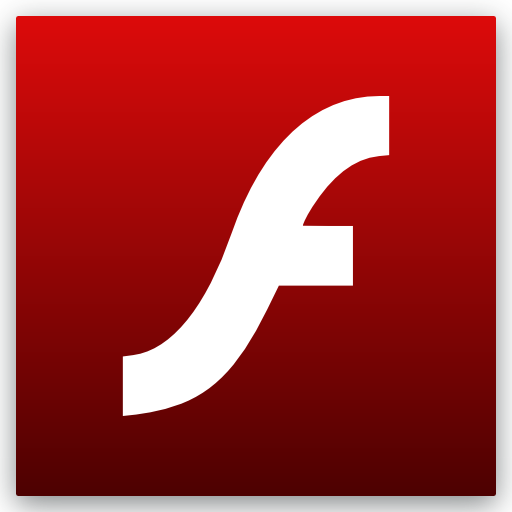
Технология Flash Player использовалась для веб-приложений или мультимедийных презентаций, создания рекламных баннеров, анимации, игр, а также воспроизведения на веб-страницах видео- и аудиозаписей с 1995 года. Многие из вас знают, что Flash технология нужна для вебинаров и flash-игр на сайтах.
Дата прекращения работы Flash Player 31 декабря 2020 года
В это время известные браузеры Google, Opera, Mozilla, Edge, Yandex отключат в своих браузерах поддержку Flash технологии и полностью перейдут на HTML5.
Несмотря на фактическую «смерть» Flash, по данным w3techs, около 2,3% сайтов в мире по-прежнему задействуют эту технологию.
Что такое HTML5 ?
HTML язык разметки веб-страниц во Всемирной паутине.
Код HTML интерпретируется браузерами, полученная в результате интерпретации страница сайта отображается на экране монитора компьютера или мобильного устройства.
Для технологии HTML4 нужен Adobe Flash, но в следующем стандарте HTML5 (создан в 2013 году) мультимедийные технологии встроены и Flash больше не нужен. До отключения Flash существует оба стандарта.
Переход на HTML5 — браузеры уже поддерживают новую технологию
В январе 2021 года браузеры продолжат поддержку технологии HTML5 и отключат устаревший Flash Player.
Посмотрите поддерживает ли ваш браузер технологию HTML5 на сайте.
Результат браузера Google 528 из 555 (29 ноября 2020 года), со временем браузер Google будет поддерживать HTML5 на 100%. У каждого браузера свой темп разработки, ведущие браузеры Google, Opera, Mozilla, Edge, Yandex примерно в одинаковом состоянии поддержки HTML5.
Сейчас в браузерах работает Flash и браузеры почти полностью настроены на HTML5.
После отключения Flash Player
Flash контент на сайтах перестанет воспроизводиться. В интересах таких сайтов перейти полностью на HTML5 или использовать технологию замены Flash Player (например, проект Ruffle, о котором можно прочитать ниже).
К моменту отключения Flash, сайты перейдут на новую технологию и будут работать хорошо в HTML5. Например, известный сайт Flash игр от Games.mail предлагает скачать приложение для установки на компьютер чтобы играть в Flash игры этого сервиса, некоторые игры переведены на другой сайт работающий без Flash, кроме того любимую Flash игру можно скачать на компьютер.
Всё же в интернете останется архив Flash приложений и Пользователи смогут его открывать без специальных программ. Сейчас уже идёт разработка замены Flash энтузиастами. Читайте об этом ниже.
Что делать Пользователю?
Единственное, что нужно сделать — удалить программы Flash с вашего компьютера для своей безопасности (проверьте в установленных на компьютере программах Flash Player — если есть, то удалите), т.к. у этой технологии есть уязвимости для хакерских атак.
Больше не нужно никаких специальных действий. Вы можете продолжать работать с сайтами как обычно, все сервисы должны работать и после отключения Flash Player.
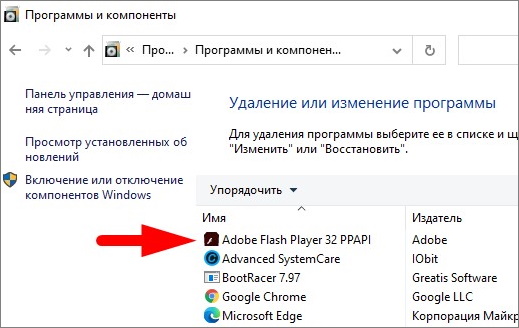
Чем заменить Flash Player для воспроизведения Flash-приложений в браузерах
Разработаны дополнения к браузерам, которые открывают Flash.
Например, для браузера Google Chrome на данный момент есть несколько расширений которые пытаются заменить открывать Flash контент: FlashPlayer — SWF to HTML и SuperNova. Эти расширения определяют Flash на странице и позволяют запустить в отдельном окне эмулятора.
Расширение FlashPlayer — SWF to HTML обнаруживает Flash контент и воспроизводит SWF-объекты Adobe Animate (Flash) в эмуляторе Java без плагина Adobe FlashPlayer.
Я проверил работу этих расширений на нескольких сайтах и на сайте Games.mail , но при заблокированном Flash Player они не могут загрузить контент, возможно на других сайтах это работает или позже изменится работа этих расширений.
Возможно с отключением Flash появится больше работающих расширений.
Итог: явных замен Flash Player для браузера нет. Эта технология перестанет работать, сайты переходят на новую технологию или выпускают специальные приложения для установки на компьютер (Однокласники, Facebook, Mail.ru, Вконтакте).
Воспроизведение Flash файлов на компьютере
Flash игра это файл расширения SWF. Flash файлы скачанные на компьютер можно открывать с помощью видеопроигрывателей. Например VLC Media Player или KMPlayer.
Эти проигрыватели вы можете найти на сайте Настройка.
Приложения на компьютер для Flash игр Однокласники, Facebook, Вконтакте, Mail.ru
Сайты, на которых пользователи активно играют в Flash игры переводят свои сайты на HTML5 или предлагают скачать программу для установки на компьютер, чтобы играть после отключения Flash в браузерах.
Приложение игры Однокласники
ОК предлагает скачать приложение ОК игры и установить на компьютер. Чтобы скачать это приложение нужно войти в ОК и открыть ссылку. После установки вы сможете играть в игры ОК в приложении на компьютере без браузера.
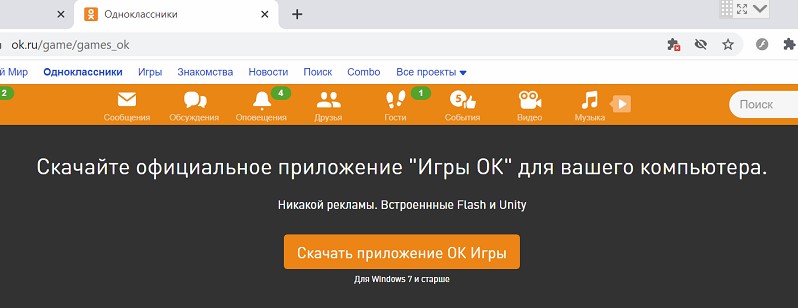
Приложение игры Facebook
Сеть Facebook так же предлагает скачать приложение Gameroom на компьютер.
Приложения игры Вконтакте
Вконтакте заявили о прекращении поддержки приложений Flash, разработчикам предлагается загрузить свои приложения в VK в новой разработке.
Для игр после прекращения поддержки Flash на странице игр Вконтакте предлагается скачать приложение. Вы можете скачать программу VKsetup здесь.
Приложение мини игры Mail.ru
Так же разработали приложение для установки на компьютер, которое можно скачать на странице Minigames.mail или по прямой ссылке MiniGamesSetup.
Разработка замены Flash для сайтов
Группа энтузиастов работает над проектом Ruffle, который призван продлить жизнь интернет-ресурсов, продолжающих использовать устаревшую технологию Flash.
Если сайт подключит эту технологию, пользователь сможет открывать Flash контент на этом сайте без дополнительных действий и при отключенном Flash плеере.
Эта технология используется на стороне сайта — когда браузер обнаруживает Flash контент на стороне сервера запускается специальный скрипт, который обеспечит работу сайта в браузере.
Эта технология уже работает, например на сайте Интернет архив — при открытии Flash используется скрипт от Ruffle.
Источник: mskc.pro